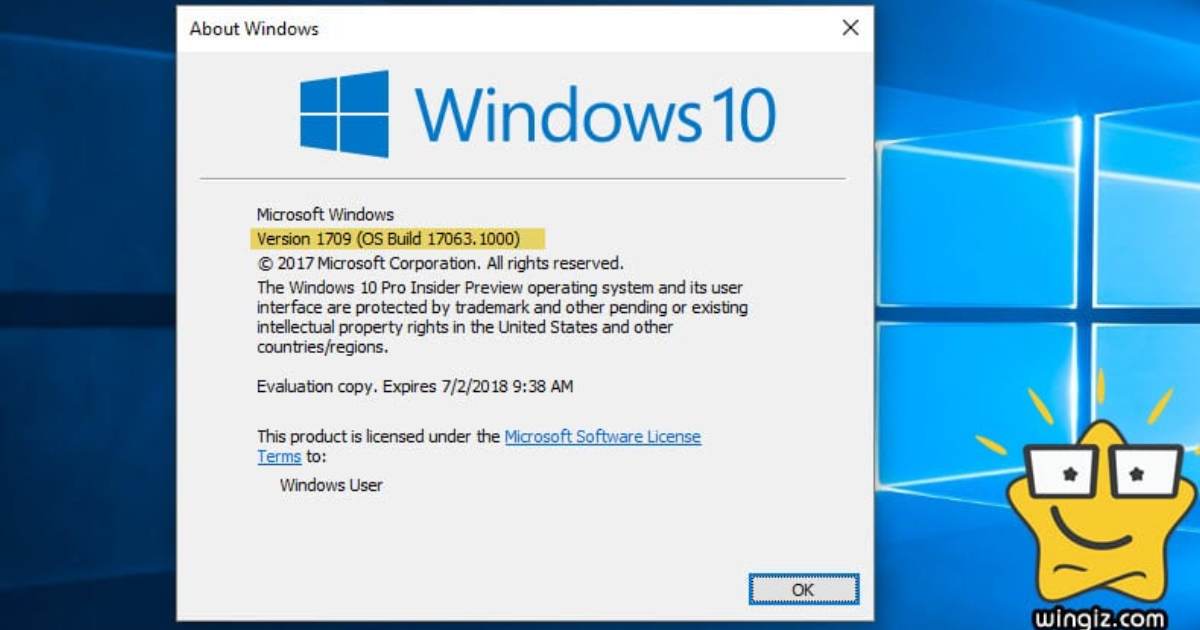هناك بعض الأسئلة والإستفسارات من قبل مجموعة من المستخدمين حول كيفية معرفة إصدار نسخة الويندوز المثبتة على الكمبيوتر . بمعنى أوضح، تقوم دائماً شركة مايكروسوفت بتحديث نسخ الويندوز اصدارات جديدة بهدف تحسين وإضافة مميزات جديدة إلى الإصدار الحالي وسد الثغرات الأمنية وإصلاح المشاكل التى كانت متوفرة في الإصدار السابق.
هذه الإصدارات تحمل أرقام من خلالها يتم تميز ومعرفة كل إصدار عن الأخر، هنا يجب أن تكون على دراية بالإصدار المثبت على جهازك لمعرفة إذا كانت النسخة المثبتة على جهازك تتوفر لها تحديث أم لا إلى غير ذلك .
ليس ذلك فقط، بل هناك أيضاً بعض الإستفسارات حول طريقة معرفة نوع نواة المعالج وهل هو 32bit او 64bit بحيث يكون المستخدم قادر على تحميل برامج مناسبة للنواة .
على سبيل المثال، إذا كانت نواة المعالج فى الويندوز 32 بت سيكون عليك تحميل برامج بنواة 32 بت والعكس صحيح إذا كانت النواة فى الويندوز 64 يجب تحميل برامج بنواة 64 بت حتى لا تواجه مشكلة عند التثبيت، لنبدأ .
كيف معرفة اصدار الويندوز على جهازك ؟
1 : لمعرفة إصدار نسخة الويندوز فى جهازك تقوم بالنقر كليك يمين على أيقونة ماى كمبيوتر ثم اختيار خصائص ” ” أو يمكنك البحث بــ System Properties فى قائمة إبدأ
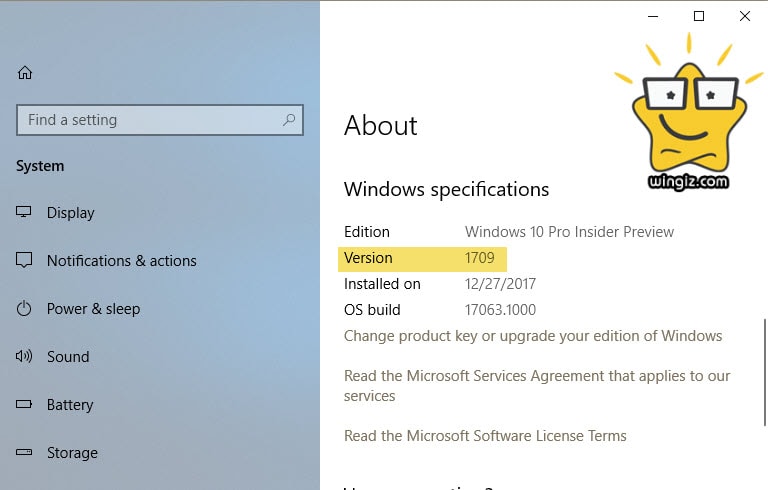
بعد ذلك تظهر معك هذه الأداة فى القائمة بالنقر تظهر لك مجموعة كبيرة من المعلومات حول نسخة الويندوز تشمل الإصدار ونواة المعالج كما فى الصورة .
2 : طريقة أخرى لمعرفة إصدار نسخة الويندوز، فقط انقر على زر شعار الويندوز في الكيبورد مع حرف R بالكيبورد لفتح قائمة RUN وبعد ذلك تقوم بكتابة أمر WINVER ثم انترسريعاً تفتح معك نافذة تعرض لك بعض المعلومات من بينها إصدار نسخة الويندوز .
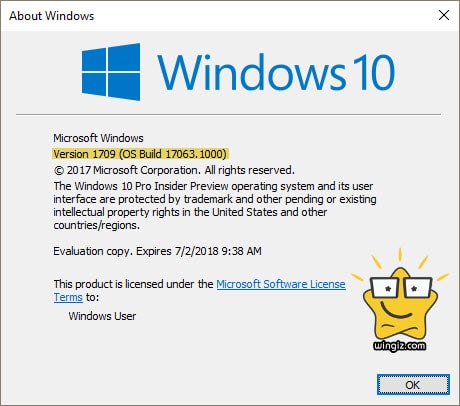
3 : يمكن من خلال فتح شاشة cmd معرفة إصدار الويندوز . ما يجب عليك فعله هو تشغيل cmd ثم كتابة أمر Systeminfo والنقر على زر ENTER وعلى الفور تبدأ عملية فحص جهازك وبعد الانتهاء يتم عرض بعض المعلومات من بينها إصدار الويندوز .
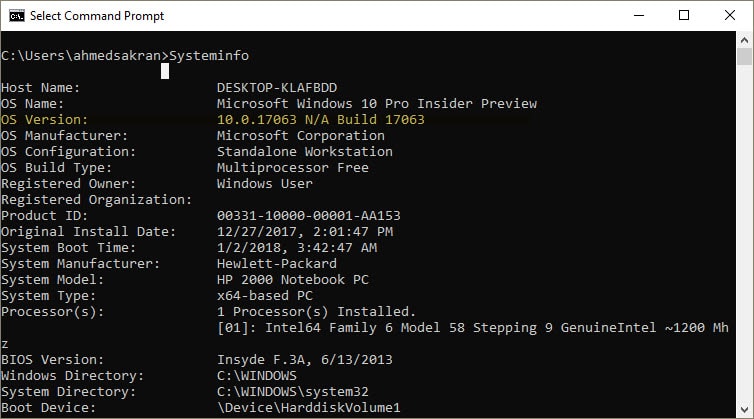
معرفة نوع نواة المعالج وهل هو 32bit او 64bit
أما بخصوص طريقة معرفة نواة المعالج، سيكون عليك الرجوع لمقال سابق بعنوان ما الفرق بين 32 بت و64 بت وايهما افضل بالاضافة الي ذلك راجع مقالة تحديث ويندوز 10 اخر اصدار